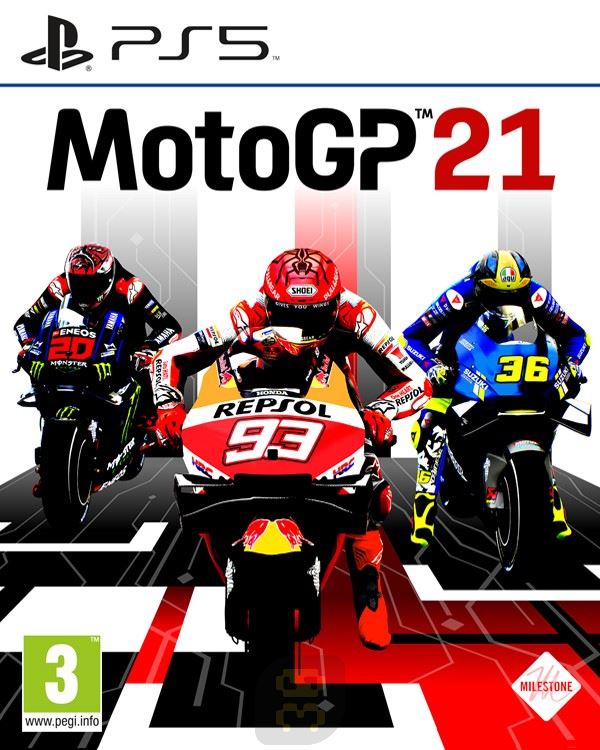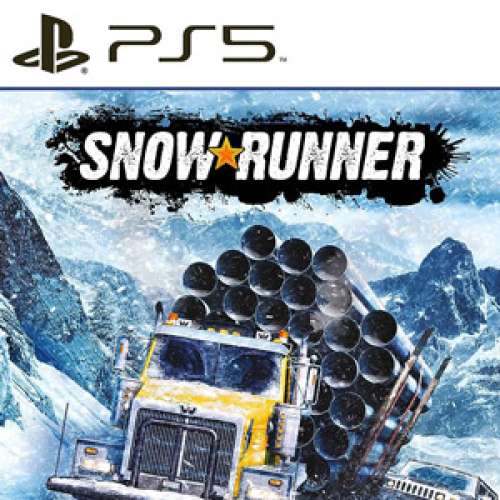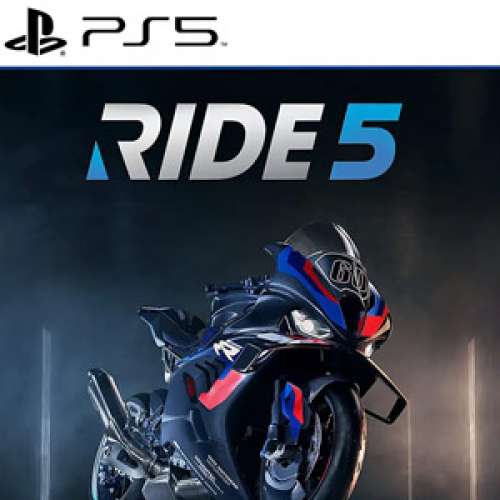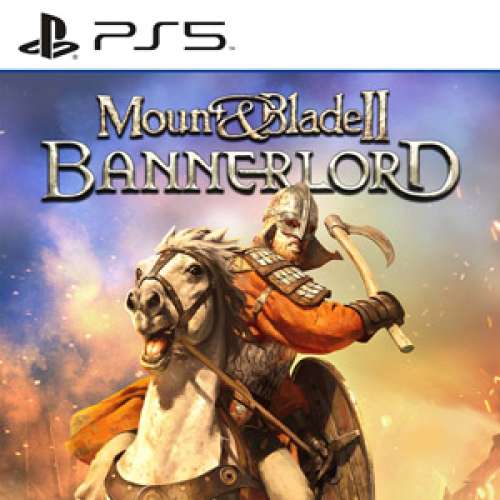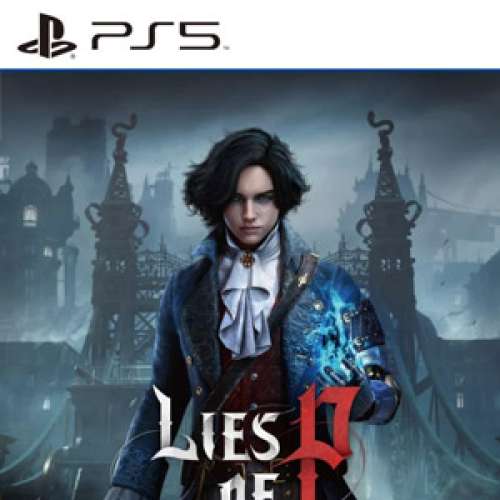بازی PS5 MotoGP 21 جدیدترین سری از بازی های موتورسواری شرکت Milestone است که برای PC منتشر شده و یک شبیه سازی کامل ورزشی است که در آن از تمامی رانندگان ,موتورسیکلت ها و پیست های مسابقات سال 2021 بهرهمند است.
MotoGP 21 دارای بیش از 120 راننده رسمی, بیش از 20 پیست مسابقه و 40 موتورسیکلت است و شما در این بازی می توانید یک فصل از مسابقات رسمی را تجربه کنید
دانلود نسخه اورجینال PSN R1 بازی MotoGP 21 v1.13 برای PS5 | حجم: 16GB
– رمز فایل: www.p30day.com
– توجه: این نسخه فقط در کنسول هایی با فریمور اورجینال که به اکانت آنلاین PSN متصل هستند و بازی را از PSN خریداری کردند قابل اجرا خواهد بود.
– ID بازی : PPSA02376
دانلود نسخه اورجینال PSN R2 بازی MotoGP 21 v1.13 برای PS5 | حجم: 16GB
– رمز فایل: www.p30day.com
– توجه: این نسخه فقط در کنسول هایی با فریمور اورجینال که به اکانت آنلاین PSN متصل هستند و بازی را از PSN خریداری کردند قابل اجرا خواهد بود.
– ID بازی : PPSA02377
آموزش انتقال دیتای دانلود شده اورجینال PSN به PS5 در 4 مرحله :
مرحله اول : اجرا و انگلیسی کردن برنامه
1- ابتدا برنامه ی Psx Download Helper را دانلود کنید.
2- بعد از دانلود و اکسترکت کردن فایل دانلودی وارد پوشه ی دانلود شده بشید و نرم افزار را با Run as administrator اجرا کنید.
3- بر روی قسمت مربعی کلیک کنید و نرم افزار اجرا می شود. سپس از منوی بالا وارد تب پنجم شوید و زبان برنامه را انگلیسی کنید. (قسمت انتخاب زبان بالای رنگ بندی هاست)
4- برنامه را ریستارت کنید ( یک بار ببندید و دوباره باز کنید.)
مرحله ی دوم : آماده سازی Psx
1- بعد از اجرای مجدد برنامه در همان صفحه ی آغازین صبر کنید و روی دکمه ی استارت کلیک نکنید.
2- اطلاعات IP و Port (که معمولا 8080 هست) را یادداشت کنید.
3- از کنترل پنل وارد Network and Internet شوید و سپس Network connections را انتخاب کنید
4- بر روی wifi مورد استفاده خود راست کلیک کرده و وارد Properties می شوید
5- در صفحه ی بازشده از تب های بالا وارد قسمت شیرینگ شده و تیک گزینه ی Allow Other Network.. را بزنید و سپس روی اوکی کلیک کنید.
مرحله ی سوم : آماده سازی کنسول
1- بازی مورد نظر را از استور دانلود کنید.
2- بعد از چن کیلوبایت دانلود آن را متوقف کنید.
3- وارد بخش Setting شوید و از آنجا Network را انتخاب کنید از این بخش هم Set up Internet connection را بزنید.
4- بر اساس دسترسی خودتان Wifi یا Lan را انتخاب کنید ( سرعت وایفای در بهترین حالت 7-8 مگابایت می باشد اما سرعت لن به 100 مگابایت در ثانیه هم میرسد.)
5- تنظیمات اینترنت را بر روی کاستوم قرار دهید و موارد مربوطه را رد کنید تا به پروکسی برسید.
6- در بخش پروکسی اطلاعاتی که در مرحله ی قبل یادداشت برداری کرده بودید یادداشت کنید.
7- حال از شما میخواهد که تست کانکشن انجام دهید اما شما آن رها میکنید (اما از صفحه خارج نشوید)
8- حال به سراغ نرم افزار Psx میرویم و روی استارت کلیک میکنیم.
9- بعد از استارت برنامه دوباره به سمت کنسول بروید و تست کانکشن را انجام دهید.
10- اگر تمام مراحل را درست رفته باشید باید در تمامی قسمت ها عبارت Successful نوشته شده باشد و نت تایپ هم تایپ 2 باشد.
مرحله ی چهارم : تنظیمات نهایی و ارسال دیتا
1- تمامی فایل های دانلود شده را در یک پوشه قرار دهید (فایل بازی و آپدیت آن) (البته در اینجا برای عنوان Pes 20 Demo تنها دو پارت وجود دارد)
2- از تب بالاییه برنامه دوباره وارد ستینگ یا قسمت شماره پنج شوید.
3- تیک Auto Find ReplaceFile را بزنید و روی فولدر کناری کلیک کنید و مسیر فولدری که در آن دیتای دانلود شده قرار دارد به آن بدهید.
4- از قسمت پایین بخش ستینگ بر روی Apply کلیک کنید.
5- به سراغ کنسول خود رفته و دانلود را ادامه دهید
6- مشاهده میکنید که با سرعت بالایی دیتا در حال انتقال است (سرعت بستگی به قسمت چهارم مرحله ی سوم دارد)
7- کنسول و رایانه ی خود را رها کنید تا انتقال دیتا انجام شود و بعد از نصب خودکار دیتا از بازی لذت ببرید.